Come aggiungere bordi alle foto 9 Metodi facili che chiunque può utilizzare

Non c'è limite al modo in cui puoi aggiungere un bordo o una cornice alle tue foto. Dagli strumenti online, alle app mobili, ai programmi desktop, c'è qualcosa per soddisfare le esigenze di tutti.
Puoi optare per qualcosa di semplice come circondare l'immagine con un semplice bordo bianco, puoi creare un dittico o un collage usando più foto, oppure puoi essere creativo con i tuoi fotogrammi, aggiungendo colori, motivi, adesivi e altro.
Queste app e questi siti possono essere utilizzati per il tuo stile di foto, soprattutto se hai intenzione di condividere le tue immagini online utilizzando app di condivisione foto come Instagram.
App Web che aggiungono bordi alle foto
Se non si desidera installare il software sul proprio computer o smartphone, sono disponibili numerosi cornici e bordi per foto solidi disponibili attraverso questi siti. Inoltre, puoi accedere a un account a pagamento per accedere a più funzioni e design.
Oltre a queste app online che aggiungono frame alle tue immagini, ci sono anche un sacco di solide app web che fanno ritagliare e ritoccare le tue immagini Ritagliare, ritoccare, riempire e creare nuove immagini con questi 4 editor di foto online Ritagliare, ritoccare, riempire, E creare nuove immagini con questi 4 editor di foto online Anche se non ci sono semplici editor di foto come Photoshop o Gimp per le alternative online, a volte un semplice strumento online è tutto ciò che serve per portare a termine il lavoro. Abbiamo messo insieme una lista ... Leggi di più un gioco da ragazzi.
1. Canva

Canva è il tuo punto di riferimento per il design online, ma non c'è motivo per cui non puoi usarlo per qualcosa di semplice come aggiungere un bordo o una cornice alla tua foto.
Per utilizzare il servizio, è necessario registrarsi per un account gratuito.
Dopo aver iniziato un nuovo design, fare clic su Elementi > montatura per iniziare. Con Canva, dovrai selezionare la tua cornice prima di aggiungere la tua immagine.
I fotogrammi offerti includono collage senza bordi (perfetti per Instagram), fotogrammi che fanno un uso liberale del blocco del colore, immagini giuntate, cornici polaroid e altro.
Ci sono un sacco di cornici gratuite tra cui scegliere, ma Canva offre anche telai o cornici a pagamento aggiuntivi disponibili solo per gli utenti premium.
Con alcuni fotogrammi (come la cornice Polaroid, per esempio) si vorrebbe scaricare come PNG con uno sfondo trasparente per ottenere veramente l'effetto completo, ma che richiede un account a pagamento.
2. BeFunky

BeFunky Photo Editor include un modo per aggiungere cornici alle tue foto e non è necessario registrarsi per utilizzarlo. C'è una piccola selezione di frame gratuiti (uno per categoria), ma l'aggiornamento per circa $ 5 / mese ti offre molte più opzioni.
Quando si carica per la prima volta BeFunky, selezionare Editor di foto. Puoi quindi caricare la tua immagine e fare clic su montatura nel menu. BeFunky ha una selezione di cornici tra cui ArtDeco, Rustic, Lace e il suo “Immediato” la categoria offre agli utenti un modo semplice per creare un design digitale polaroid.
3. Pizap

Pizap può essere utilizzato per aggiungere cornici alle foto e creare collage. Puoi testare la funzione prima di registrarti, ma per salvare le tue immagini, dovrai creare un account gratuito.
Per aggiungere un bordo all'immagine, fai clic su Modificare una foto pulsante sulla homepage. Il frontiere l'opzione ha oltre 13 categorie, la maggior parte delle quali sono a tema per occasioni speciali come Natale, Halloween e compleanni. Ognuna delle categorie ha opzioni gratuite che è possibile utilizzare, insieme a progetti riservati agli utenti premium.
I disegni disponibili attraverso Pizap sono un po 'più rumorosi e colorati delle altre opzioni in questa lista, e sono decisamente kitsch come vengono. Allo stesso tempo, se stai cercando un semplice metodo online per aggiungere un bordo bianco alla tua foto, Pizap è la soluzione migliore.
App per dispositivi mobili che aggiungono bordi alle foto
Se aggiungi fotogrammi alle foto che hai scattato sul telefono e pianifichi di condividerli su piattaforme ottimizzate per i dispositivi mobili, potresti anche aggiungere loro dei frame utilizzando una di queste app mobili.
Ci sono un sacco di applicazioni border e frame disponibili su Apple iTunes e Google Play, che soddisfano una varietà di gusti, e questi sono solo alcuni che abbiamo trovato offrono design unici o opzioni gratuite decenti.
4. Fuzel (Android e iOS)
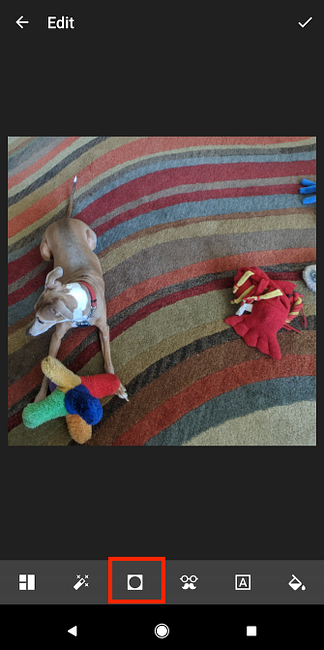
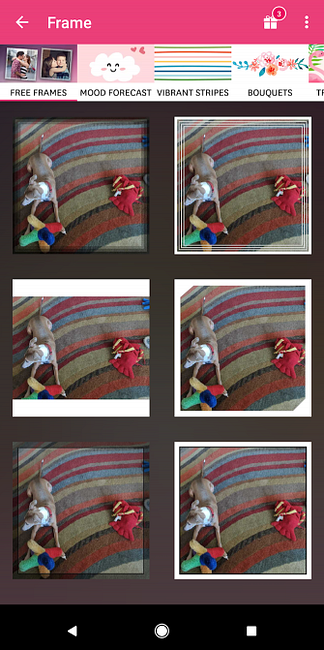
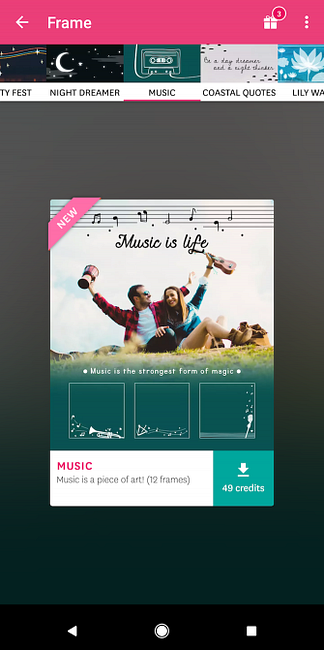
Fuzel Collage semplifica l'aggiunta di cornici e bordi a una foto oa più foto.
Se stai cercando un modo semplice per aggiungere un bordo a una sola immagine, la versione gratuita dell'app ha oltre 20 opzioni semplici e di buon gusto. Oltre ai frame, l'app offre anche agli utenti alcuni adesivi, etichette e modelli gratuiti.
Fuzel Collage è dotato di una vasta selezione di frame a pagamento, ma il suo sistema di pagamento può essere un po 'confuso. È possibile acquistare pacchetti di frame con crediti. La maggior parte dei pacchetti ti farà guadagnare circa 49 crediti, e puoi acquistare quasi 700 crediti per $ 6,99.
Mentre Fuzel potrebbe essere sul lato più costoso di questo tipo di app, i suoi design sono estremamente alla moda e offrono un ottimo modo per migliorare il tuo gioco Instagram.
Scaricare: Fuzel per iOS | androide
5. Aprile (Android e iOS)
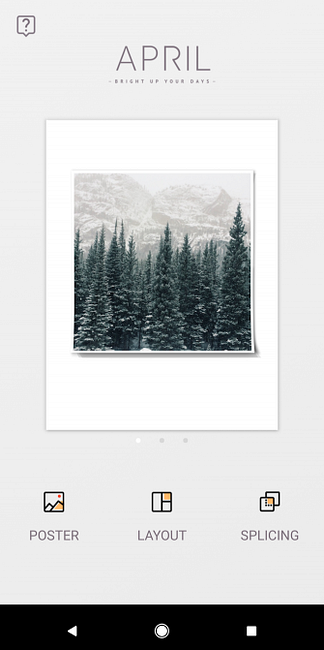
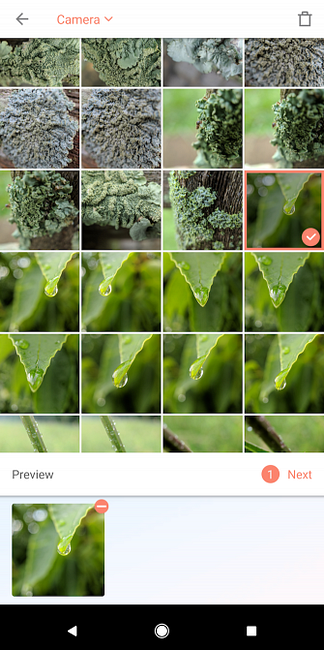

April è una piccola app bizzarra con due fattori fastidiosi da tenere a mente se sei un utente Android: ti chiederà continuamente di utilizzare i tuoi dati di posizione che sono del tutto inutili, e se non gli concedi l'accesso, ti chiederà ogni volta che apri l'app.
L'app può anche essere un po 'scarica della batteria perché viene eseguita in background, quindi dovrai terminare manualmente il processo ogni volta che finisci di utilizzare l'app.
Detto questo, ha alcuni dei frame più unici e creativi, con infinite opzioni gratuite basate sul numero di foto che si desidera utilizzare.
Puoi scegliere tra “disposizione” per cornici di base o “Manifesto” per opzioni più elaborate. Entro “Manifesto”, troverai diverse opzioni in base alla categoria (Decorazione, Cibo, Quotidiano) e in base al numero di foto che hai scelto di utilizzare.
April può anche essere uno sportello unico per tutte le esigenze di fotoritocco mobile con alcuni filtri davvero solidi, testo modificabile e adesivi.
Quando applichi una cornice preimpostata, April potrebbe anche applicare un filtro, ma puoi rimuoverlo manualmente se preferisci semplicemente aggiungere la cornice.
Scaricare: Aprile per iOS | androide
6. PhotoFrame - Billboard and Collage (Android)
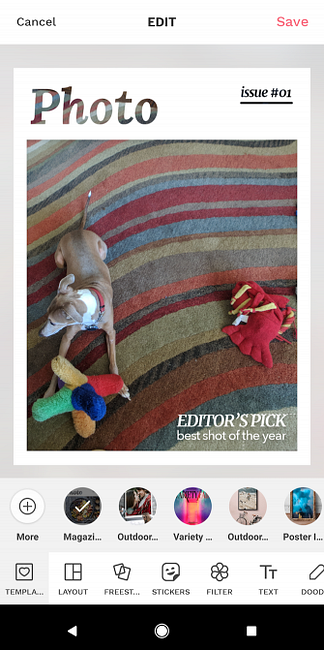
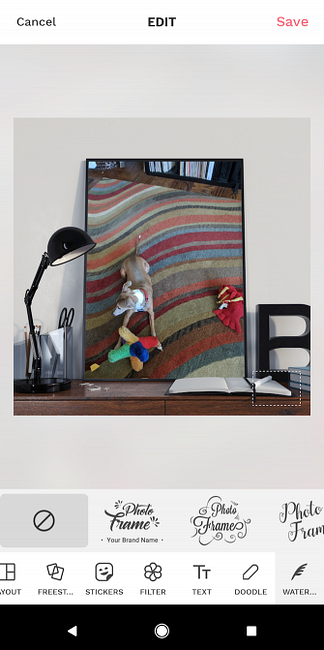
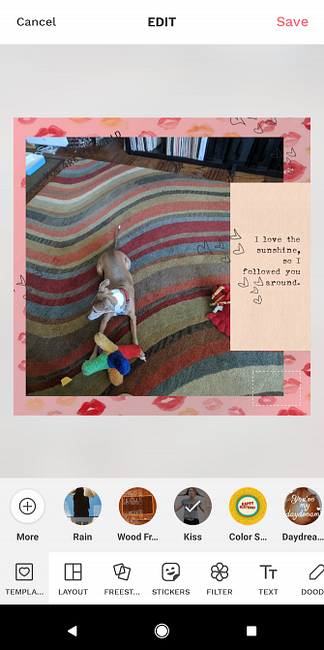
Se stai cercando di inquadrare la tua foto come un tabellone per le affissioni o una copertina di una rivista, PhotoFrame è completamente gratuito.
A differenza della maggior parte delle altre app per frame e bordi che offrono agli utenti una selezione gratuita, dopo di che dovrai pagare per scaricare opzioni aggiuntive, PhotoFrame è completamente gratuito. E potrebbe non essere ovvio in un primo momento, ma puoi rimuovere la filigrana PhotoFrame toccando la scheda Filigrana alla fine del menu.
Con diversi frame e modelli basati sul numero di foto che desideri nel tuo progetto definitivo, PhotoFrame offre anche adesivi, filtri e un'opzione stile libero in cui puoi ruotare e spostare le foto sullo sfondo, che possono anche essere personalizzate in base al colore scelto.
Scaricare: PhotoFrame per Android
7. ShakeItPhoto (iOS)
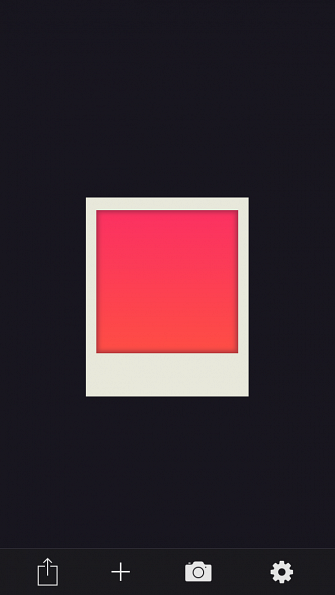
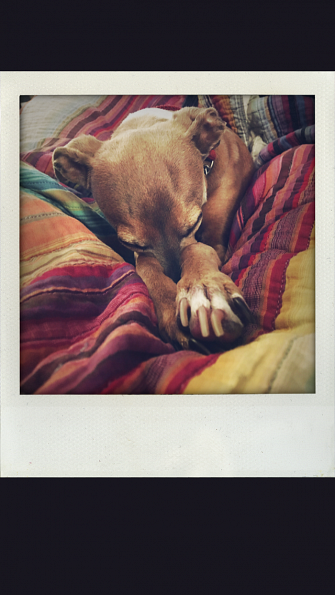
ShakeItPhoto è un'app per iOS che fa solo una cosa e lo fa davvero bene - aggiunge una cornice Polaroid alla tua foto e aggiunge anche un po 'di editing vintage alla tua foto.
Quindi, se tutto ciò che cerchi è un modo semplice per aggiungere una cornice Polaroid alle tue foto iOS, non devi assolutamente guardare oltre questa app.
Puoi scattare la foto direttamente da ShakeItPhoto oppure estrarre una foto dal rullino fotografico.
Scaricare: ShakeItPhoto per iOS
App per desktop che aggiungono bordi alle foto
Infine, ci sono un paio di app desktop che possono anche portare a termine il lavoro.
8. Photoshop

Photoshop vanta un sacco di funzioni, solo una delle quali è l'opzione per aggiungere una cornice a qualsiasi foto. E se hai già accesso ad Adobe Creative Cloud, l'uso di Photoshop ti offre il controllo completo sul prodotto finale.
Puoi andare semplice come aggiungere un bordo bianco alla tua foto usando Photoshop, oppure puoi aggiungere un motivo, cambiare la forma e altro. L'unico limite è la tua creatività.
Un trucco pratico quando si tratta di creare bordi con Photoshop consiste nell'utilizzare la funzione Maschera di ritaglio:
- Dopo aver progettato la cornice, aggiungi una scatola o un rettangolo che indica esattamente dove andrà la foto.
- Aggiungi la foto come livello aggiuntivo nel tuo progetto.
- Con il strato fotografico sopra la forma in cui vuoi che la tua foto vada, fare clic con il tasto destro sul livello dell'immagine e selezionare Creare maschera di ritaglio.
- Una volta che l'hai fatto, l'immagine sarà confinata al rettangolo o alla forma che hai ritagliato. Puoi spostare l'immagine entro i confini di quella forma usando il Mossa (tasto di scelta rapida da tastiera V).
- Puoi ridimensionarlo selezionando lo strumento Selezione rettangolo (scorciatoia da tastiera M), facendo clic con il tasto destro sull'immagine e selezionando Trasformazione libera. Tieni premuto il pulsante Shift e usa il mouse, afferra uno degli angoli dell'immagine e trascina per ridimensionare.
Ecco come dovrebbero apparire i tuoi strati con le maschere di ritaglio aggiunte al fotogramma:

Puoi utilizzare questo metodo anche per aggiungere texture e motivi ai tuoi fotogrammi, perché garantisce che le tue aggiunte siano limitate alla forma che hai creato.
Per quelli di voi che non vogliono spendere soldi per Creative Cloud, GIMP offre funzionalità simili a Photoshop GIMP vs Photoshop: qual è il più adatto a voi? GIMP vs Photoshop: quale è giusto per te? Photoshop è l'app di fotoritocco più popolare e GIMP è la migliore alternativa gratuita ad esso. Quale dovresti usare? Leggi di più ed è anche la pena di esplorare.
9. Microsoft Word

Se tutto il resto fallisce, è possibile utilizzare solo i prodotti Microsoft Office per aggiungere una cornice o un bordo di base all'immagine. Le funzionalità di base per l'editing delle immagini di Microsoft Word includono la possibilità di aggiungere una cornice a un'immagine. Funzionalità simili possono essere trovate in PowerPoint e persino in Excel.
Dopo aver inserito l'immagine nel documento di Word, fai clic con il pulsante destro del mouse e seleziona Formato immagine. Nel menu che si apre hai diverse opzioni tra cui l'aggiunta di una varietà di ombre esterne, un riflesso della tua immagine e un bagliore esterno.
Se si desidera una cornice semplice, fare clic su “Riempire” icona (secchio) e selezionare Linea> Linea continua. Puoi cambiare il colore, il tipo di linea, la larghezza e altro.
Da Simple Photo Borders a Vintage Frames
Dall'aggiunta di semplici bordi bianchi, per rendere le tue foto simili alle Polaroid, per far sembrare le tue foto digitali come fossero state scattate con una macchina fotografica Kodak vintage, c'è molto che puoi fare con solo un'app o due.
Oltre alle cornici e ai bordi, ci sono un sacco di fantastiche applicazioni per la modifica di foto per smartphone che ti aiutano a far risaltare ancora di più le tue foto, oltre alle app che offrono il fotoritocco basato sull'intelligenza Cosa potrebbero fare i robot con le tue foto? 5 fantastiche app di editing di foto basate su AI Che cosa potrebbero fare i robot con le tue foto? 5 fantastiche app di editing fotografico basate su AI Queste app di fotoritocco mostrano le fantastiche possibilità di come l'IA potrebbe cambiare la fotografia digitale per noi. Leggi di più .
.


